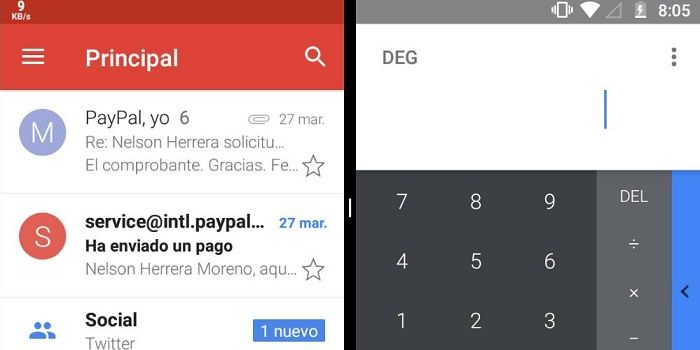
Das Multi-Fenster wurde so konzipiert, dass der Benutzer zwei offene Anwendungen gleichzeitig auf dem Mobiltelefon haben kann. Der Rechner und der Alarm, WhatsApp mit Gmail … Viele der wichtigsten Apps sind mit dieser Funktion verfügbar. Wenn Sie sie also gleichzeitig in Ihrem Android-Gerät verwenden möchten, finden Sie die entsprechenden Schritte.
Die Verwendung der Split-Screen-Funktion ist bei den meisten Geräten einfacher als es scheint . Egal, ob Sie ein Mobiltelefon von Samsung, LG, Motorola oder Huawei haben … Sie können die Multiventana-Option gemäß dieser Anleitung genießen.
So verwenden Sie den geteilten Bildschirm auf jedem Android
Verwenden Sie den geteilten Bildschirm auf Mobiltelefonen mit Android Oreo und Nougat
Mit Android 7.0 Nougat hat Google diese neue Funktion für alle Geräte mit diesem System eingeführt. Ab dieser Version kann es mit den folgenden Schritten aktiviert werden:
- Öffnen Sie die erste Anwendung, die sich am oberen Bildschirmrand befindet.
- Drücken Sie nun die Multitasking-Taste für eine Sekunde (es ist das Symbol der Box unten rechts).
- Hier sehen Sie kürzlich geöffnete Apps und Sie können das zweite Werkzeug auswählen, das in der Multitasking-Funktion verwendet werden soll. Wenn sich die zweite Anwendung, die Sie im Mehrfenstermodus verwenden möchten, nicht innerhalb der zuletzt geöffneten befindet, können Sie sie durch Klicken auf die Hauptschaltfläche auswählen. Dort gelangen Sie automatisch mit dem geteilten Bildschirm. Es sind nicht alle Anwendungen verfügbar, Sie sollten also alle ausprobieren.
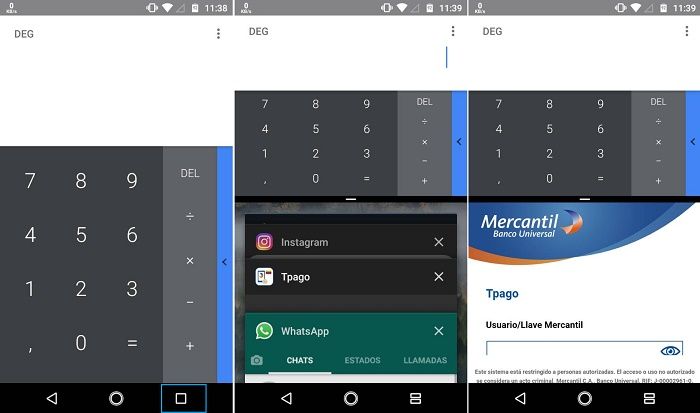
Verwenden Sie den geteilten Bildschirm auf Mobiltelefonen mit Android Marshmallow
Wenn Sie diesen Punkt erreicht haben, liegt dies daran, dass Sie ein Smartphone mit Android Marshmallow haben. In diesem Fall sollten Sie wissen, dass nicht alle Terminals mit dieser Version die Multi-Window-Funktion nutzen können . Um dies zu überprüfen, müssen Sie Folgendes tun:
- Drücken Sie in einigen Terminals einfach die Multitasking-Taste und wählen Sie die beiden Anwendungen aus, um diese Funktion zu nutzen.
- Wenn Ihnen dieser Schritt nicht geholfen hat, geben Sie Ihre mobilen Einstellungen ein, suchen Sie nach dem Abschnitt Multiventana und aktivieren Sie ihn. Danach sehen Sie eine Liste der verfügbaren Apps und Sie können zwei davon auswählen, um gleichzeitig in beiden Apps zu sein.
- Wenn Ihnen keiner der vorherigen Schritte geholfen hat, können Sie die Aktualisierung Ihres Handys auf Android Nougat erzwingen, um dieses und andere Tools zu verwenden. Hier lehren wir Sie Schritt für Schritt .
Welche Anwendungen stehen in der Multi-Window-Funktion nicht zur Verfügung?
Wir kennen die Gründe nicht, aber diese Anwendungen können nicht gleichzeitig verwendet werden: Instagram, Camera, PayPal und Netflix . Im Moment waren dies die Tools, die auf meinem Smartphone mit Android Nougat nicht mit der Split-Screen-Option verfügbar waren.
Haben Sie die Multi-Window-Funktion auf Ihrem Android-Gerät genießen können? Wie war die Erfahrung? Wenn Sie Fragen haben, denken Sie daran, dass Sie uns diese in der entsprechenden Rubrik senden können .